bios设置u盘启动如何操作?在我们根据u盘开展重做系统的操作时,必须在bios中设置u盘启动才可以正常的开展,可是许多消费者都不清楚bios怎样设置u盘启动,没事儿,今日,小编就把设置方式带来大伙儿。
设置u盘启动项重做系统
1.小编这儿以联想v310电脑上为例子,最先大家将制做好的启动盘插进电脑上中,在启动时按住f2或f12进入bios网页页面,大家挑选“security”将“secureboot”改动为“disabled”选择项。
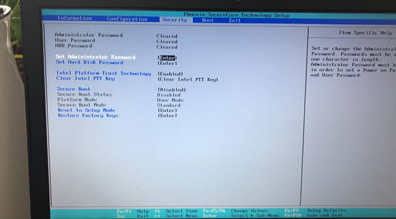
2.然后大家点一下“boot”选择项,将“bootmade”改成“legacysupport”。
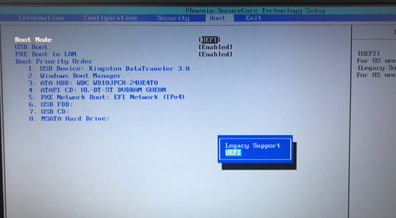
3.这时大家将增加的“bootpriority”修改为“legacyfirst”。
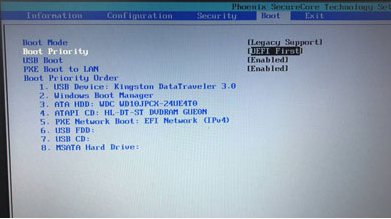
4.进行操作后,大家储存设置并重启电脑,这时就可以进到到u盘启动的方式之中。
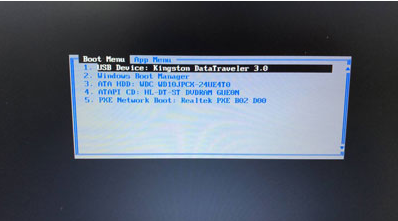
以上便是bios设置u盘启动的具体步骤所属,大伙儿可以根据以上方式进行电脑上打开u盘启动的操作。
以上就是bios设置u盘启动重装系统教程的详细内容,更多请关注php中文网其它相关文章!

一键重装系统工具是一款专注装机小白用的一键电脑重装系统软件。支持一键重装win7、win10、win11电脑系统。在线装机,无需光驱U盘,无需电脑技术,有需要的小伙伴快来保存下载体验吧!

Copyright 2014-2025 //m.sbmmt.com/ All Rights Reserved | php.cn | 湘ICP备2023035733号